Mundarija
Microsoft Excel sana va vaqt bilan bog'liq keng ko'lamli funksiyalarni taqdim etdi, ulardan biz kelgusi oy uchun sanalar, kunlar yoki boshqa vaqtga oid ma'lumotlarni topish uchun foydalanishimiz mumkin. Ushbu maqolada biz kelasi oy uchun sana va kunlarni topish uchun ushbu Excel formulasidan qanday osonlik bilan foydalanishimiz mumkinligini tasvirlashga harakat qilamiz.
Amaliyot kitobini yuklab oling
Quyidagi Excel ish kitobini yuklab olishingiz mumkin. o'zingizni yaxshiroq tushunish va mashq qilish uchun.
Keyingi oy uchun formula.xlsxKelgusi oy uchun sana yoki kunlarni topish uchun Excel formulasidan foydalanishning 6 usuli
Tushunish qulayligi uchun biz Ma'lumot sanasi lar ro'yxatidan foydalanamiz. Bu maʼlumotlar toʻplami B ustunidagi baʼzi Haqiqiy sana larni oʻz ichiga oladi.
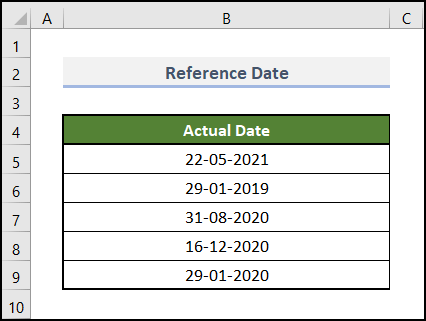
Endi sanalarni topish uchun bir nechta Excel formulalaridan foydalanamiz. yoki keyingi oy uchun ushbu sanalardan boshlab kunlar.
Bu yerda biz Microsoft Excel 365 versiyasidan foydalandik, siz oʻzingizga qulay boʻlgan boshqa har qanday versiyadan foydalanishingiz mumkin.
1 EDATE funksiyasi bilan keyingi oyning bir xil sanasini olish
Agar biz keyingi oyning bir xil sanasini olishni istasak, EDATE funksiyasi eng mos variant hisoblanadi. U sananing seriya raqamini qaytaradi, bu boshlanish sanasidan oldin yoki keyin ko'rsatilgan oylar soni. Quyidagi jarayonni namoyish qilishimizga ruxsat bering.
📌 Qadamlar:
Keyingi oyda xuddi shu sanani topish uchun ushbu funktsiyani qo'llashdan oldin, biz chiqish katakchalarini formatlash kerakbirinchi.
- Eng boshida C5:C9 diapazonidagi chiqish katakchalarini tanlang.
- Keyin, Uy ostida. tab tasmasini oching, Raqam buyruqlar guruhidagi ochiladigan menyudan Qisqa sana formatini tanlang.
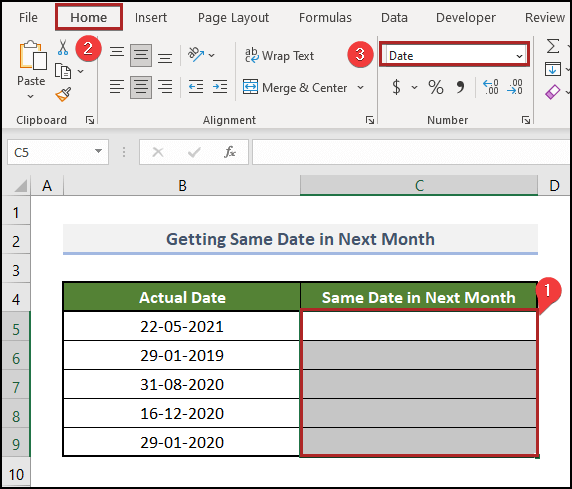
Tanlangan katakchalar diapazoni endi maʼlumotlarni Sana formatida koʻrsatishga tayyor.
- Endi, katakchani tanlang C5 & quyidagi formulani kiriting.
=EDATE(B5,1) Bu yerda B5 Haqiqiy sana ning birinchi katakchasini bildiradi. ustun.
- Bundan keyin ENTER -ni bosing va birinchi natijani olasiz.
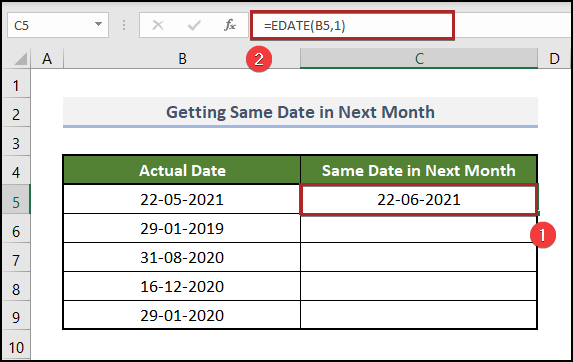
- Bu vaqtda kursorni C5 katakchaning oʻng-pastki burchagiga olib keling va u ortiqcha (+) belgisiga oʻxshaydi. Aslida, bu To'ldirish dastasi vositasi.
- Shundan so'ng, ustiga ikki marta bosing.
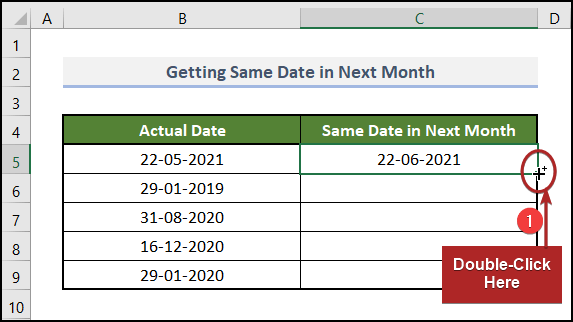
Siz B ustunidan barcha haqiqiy sanalar asosida keyingi oylar uchun bir xil sanalarni oling.
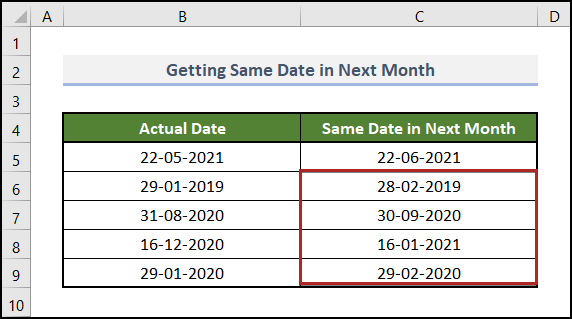
Batafsil: Excelda sana diapazoni bilan COUNTIFSdan qanday foydalanish (6 ta oson usul)
2. Keyingi oyning birinchi sanasini DATE, YEAR & MONTH funksiyalari
Endi biz keyingi oyning 1-sanasini topmoqchimiz. Biz foydalanishimiz kerak DATE , YEAR & MONTH bu yerda birgalikda ishlaydi. YEAR va MONTH funktsiyalari sanadan mos ravishda yil va oy raqamlarini chiqaradi, DATE funksiyasi esa sanani ko'rsatadi. MM/DD/YYYY formati. Shunday qilib, vazifani muvaffaqiyatli bajarish uchun quyidagi oddiy amallarni bajaring.
📌 Qadamlar:
- Birinchi navbatda <6 katakchani tanlang>C5 va quyidagi formulani kiriting.
=DATE(YEAR(B5),MONTH(B5)+1,1) - Shundan so'ng ENTER tugmasini bosing.
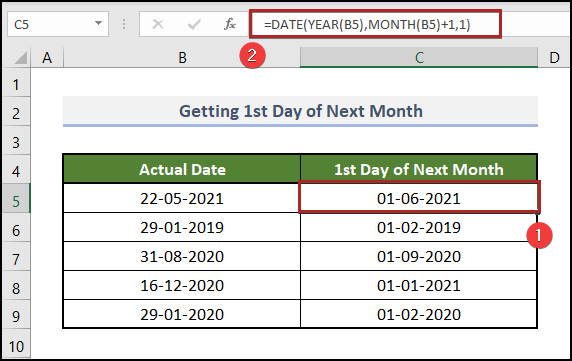
Batafsil: Yillarni olish uchun Excelda sanalarni qanday ayirish mumkin (7 ta oddiy usul)
3. EOMONTH bilan keyingi oyning oxirgi sanasini topish & TODAY funksiyalari
EOMONTH funksiyasi yordamida biz keyingi oyning oxirgi sanasini osongina olishimiz mumkin. Belgilangan oylar sonidan oldin yoki keyin oyning oxirgi kunining seriya raqamini qaytaradi. Keling, jarayonni batafsil ko'rib chiqamiz.
📌 Qadamlar:
- Avval C5 katagiga o'ting. va quyidagi formulani joylashtiring.
=EOMONTH(B5,1) - Shunday qilib, ENTER tugmasini bosing.
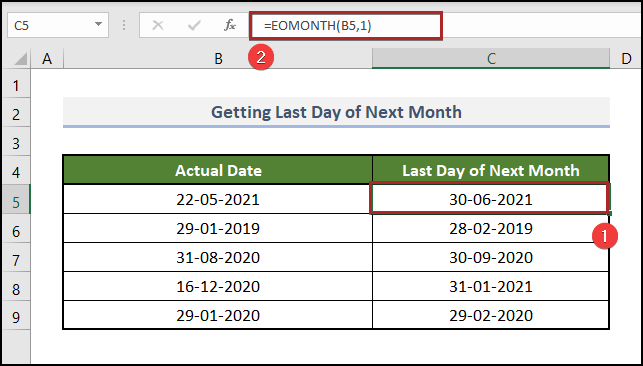
Agar siz joriy sanadan keyingi oyning oxirgi sanasini olishni istasangiz, BUGUN funksiyasidan boshlanish_sanasi
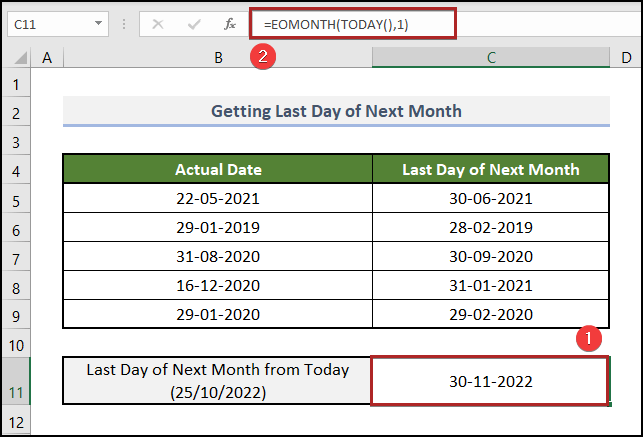
Batafsil o'qing: Excel formulasini qanday qo'llash mumkin Sanadan bugungacha kunlarni hisoblash
Shunga o'xshash o'qishlar
- Excelda ikki sana orasidagi oylar sonini qanday hisoblash mumkin
- Bugun va boshqa sana orasidagi kunlar sonini hisoblash uchun Excel formulasi
- Ikki sana orasidagi kunlar sonini qanday hisoblash mumkinExcelda
- Excelda ikki sana orasidagi yillar va oylarni hisoblash (6 ta yondashuv)
- Excel yordamida sanadan to bugungacha oylarni qanday hisoblash mumkin Formula
4. Asl sanadan o'xshash sanaga oylarni qo'shish
Keyingi bir xil sanani bir necha oydan keyin EDATE funksiyasi bilan topishingiz mumkin . B ustunidagi sanalarimizga asoslanib, keyingi 3 oydan keyin bir xil sanalarni olishni xohlaymiz.
📌 Qadamlar:
- Avval C5 katakchasini tanlang va quyidagi formulani yozing.
=EDATE(B5,3) - Ikkinchidan, ENTER tugmasini bosing.

Batafsil oʻqish: Excelda sanaga oylarni qanday qo'shish mumkin (5 ta amaliy misol)
5. Keyingi oy nomini TEXT & EOMONTH funksiyalari
Agar siz asl sanalar asosida keyingi oylar nomlarini olishni istasangiz, TEXT va EOMONTH funksiyalarini birlashtirishingiz kerak. Buni ushbu usul yordamida amalga oshirish uchun quyidagi amallarni bajarishingiz mumkin.
📌 Qadamlar:
- Dastlab, biz tanlashimiz kerak. katakchani C5 va quyidagi formulani kiriting.
=TEXT(EOMONTH(B5,1),"mmmm") - Keyin, ENTER, tugmasini bosing. va siz tugatdingiz.
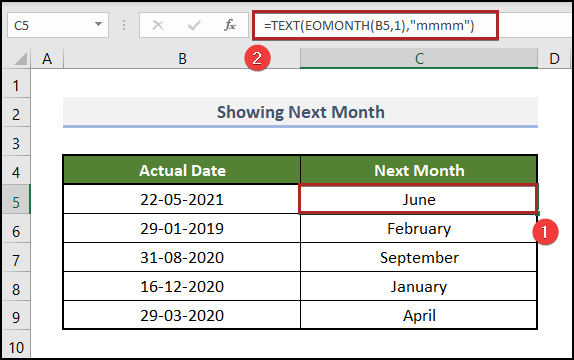
6. Kelgusi oyning kunlar sonini DAY, DATE & MONTH birgalikda ishlaydi
Oxirgi usulda biz keyingi oyning kunlarining sonini quyidagi birikmalar yordamida bilib olamiz. DAY , DATE, va MONTH funksiyalari. Keling, buni amalda ko'ramiz.
📌 Qadamlar:
- Birinchi navbatda, C5 katakka kiring va quyidagi formulani pastga tushiring.
=DAY(DATE(YEAR(B5), MONTH(B5) +2, 1) -1) - Ikkinchi navbatda ENTER tugmasini bosing.
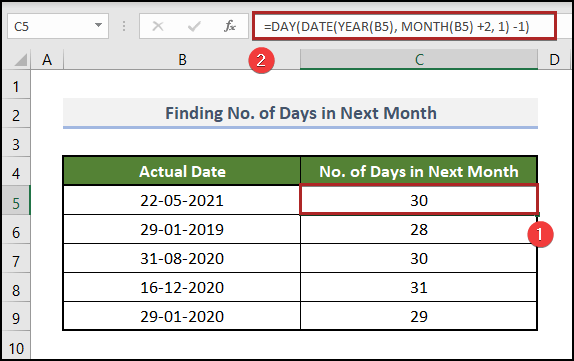
Batafsil o'qing: Ikki sana orasidagi kunlar soni uchun Excel formulasi
Excelda avtomatik aylanma oylarni qanday yaratish mumkin
Ba'zan biz Excel ish kitobimizga bir xil sana qiymatlarini ketma-ket oylardagi yagona farq bilan qo'yishimiz kerak. Bu oddiy & amp; oson, Excelda avtomatik aylanma oylar yaratish uchun davom eting.
📌 Qadamlar:
- Dastavval <6 katakchani tanlang>B5 va ma'lum bir sanani yozing. Mana, biz o'sha katakchaga 22-05-2021 yozdik.
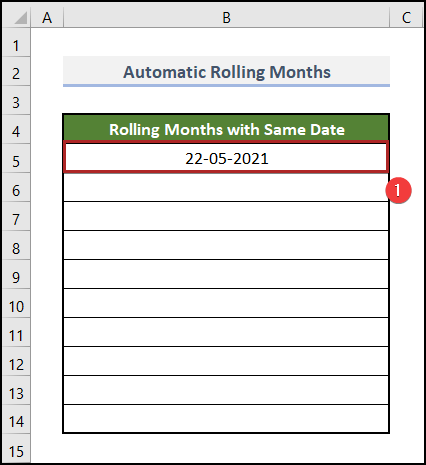
- Ikkinchidan, To'ldirish dastagini katakchadan B14 gacha.
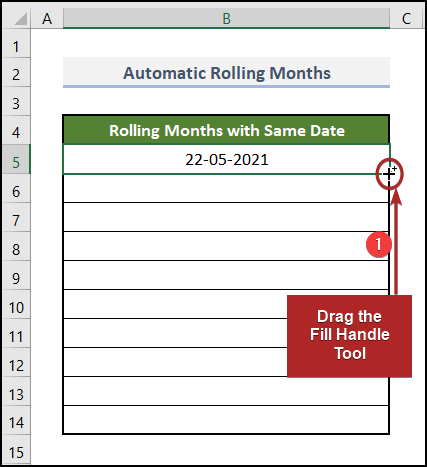
Natijada hujayralar xurmo bilan to'ldiriladi. Lekin sizga aylanma oylar kerak.
- Buni amalga oshirish uchun Avtomatik toʻldirish parametrlari belgisini bosing va Toʻldirish oylari variantini tanlang.
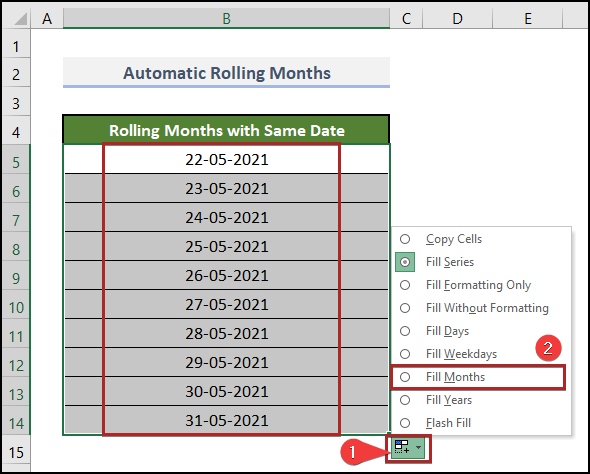
Natijada siz Toʻldirish dastasi yordamida Excelda avtomatik aylanma oylarni yaratishingiz mumkin boʻladi. Va yakuniy natija shunday bo'lishi kerak.
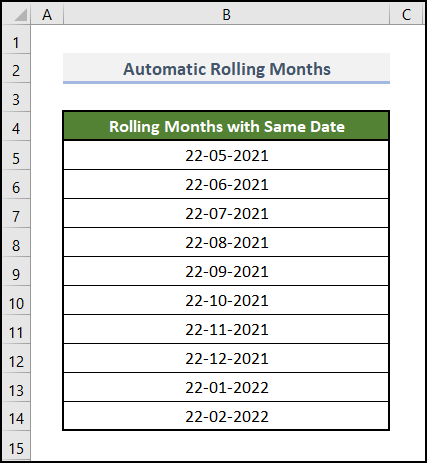
Bundan tashqari, ko'proq ma'lumot olish uchun Excelda avtomatik aylanma oylarni qanday yaratish maqolasini ko'rib chiqishingiz mumkin. Excelda bir xil vazifani bajarishning samarali usullari.
Amaliyot bo'limi
O'zingiz mashq qilish uchun biz o'ng tarafdagi har bir varaqda quyida bo'lgani kabi Mashq bo'limini taqdim etdik. Iltimos, buni o'zingiz bajaring.
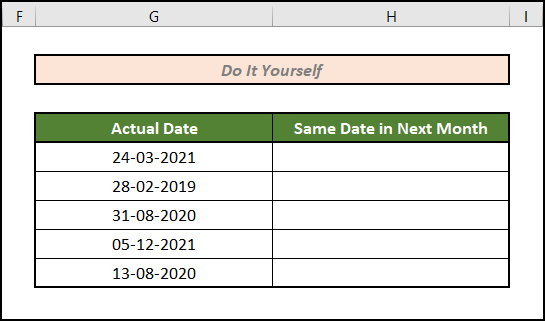
Xulosa
Bugun hammasi mendan. Ushbu maqolada Excel formulasidan qanday qilib keyingi oydagi sana yoki kunlarni oddiy va qisqacha topish mumkinligi tushuntiriladi. Amaliyot faylini yuklab olishni unutmang. Ushbu maqolani o'qiganingiz uchun tashakkur. Umid qilamizki, bu foydali bo'ldi. Agar sizda biron bir savol yoki taklifingiz bo'lsa, sharhlar bo'limida bizga xabar bering. Koʻproq maʼlumot olish uchun bizning veb-saytimizga tashrif buyuring, ExcelWIKI , Excel yechimlari bir martalik taʼminlovchi. Baxtli Excelling! ☕

